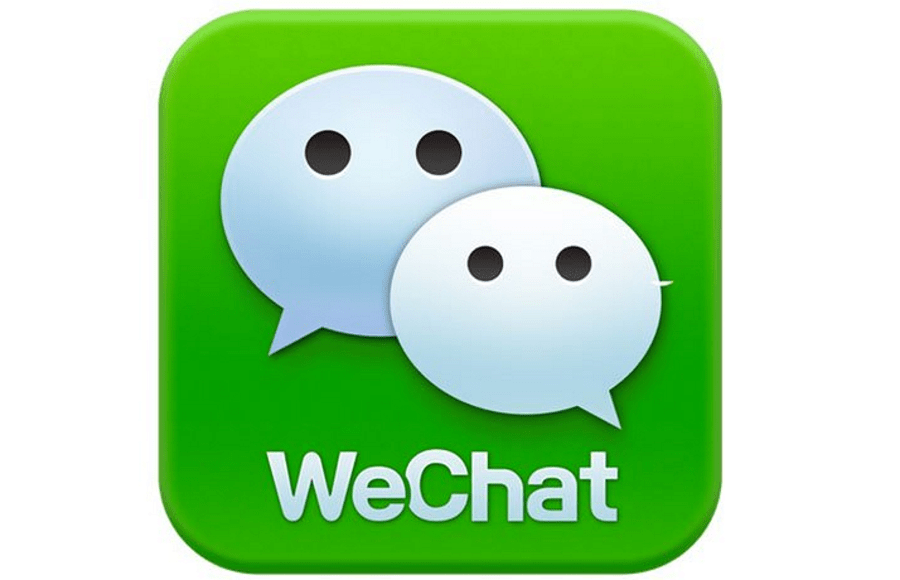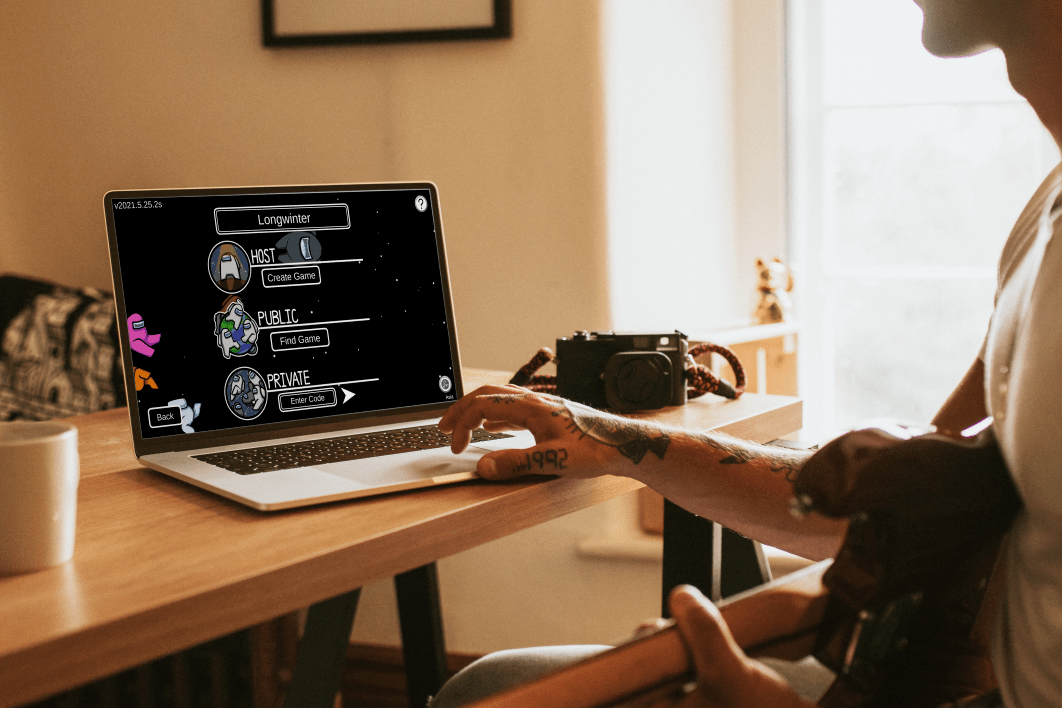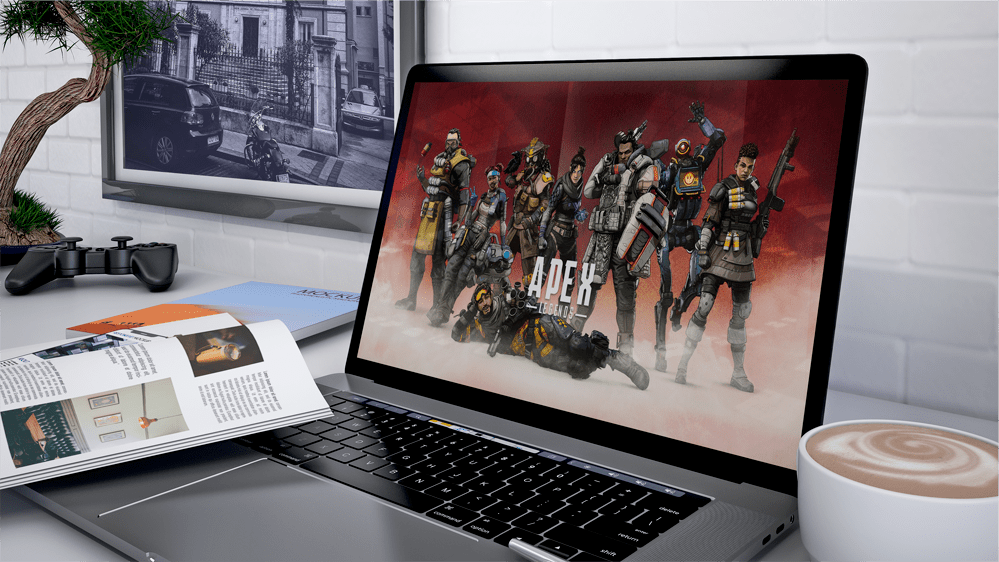Як стиснути PDF-файли в Windows 10
Adobe Portable Document Format (PDF) — це універсальний формат документів, який можна відкрити на будь-якій платформі за допомогою одного з багатьох доступних безкоштовних або комерційних програм перегляду PDF.
Це дуже поширений формат для надсилання документів за допомогою тексту або електронної пошти, оскільки одержувач завжди повинен мати можливість його прочитати. Однак PDF-файли можуть бути досить великими, особливо якщо вони містять багато графіки або відео. Це може спричинити деякі проблеми під час спроби надіслати PDF-файли електронною поштою через обмеження розміру вкладених файлів.
Крім того, зберігання великих PDF-файлів на вашому комп’ютері може зайняти надмірну кількість місця. У результаті вам може бути цікаво дізнатися, як можна легко стискати PDF-файли в Windows 10, щоб заощадити місце для зберігання.
На щастя, в Інтернеті є багато інструментів, які роблять стиснення PDF-файлів максимально швидким і простим.
Давайте подивимося, як ви можете використовувати три з цих безкоштовних інструментів для легкого стиснення PDF-файлу в Windows 10.
Як зменшити розмір PDF-файлу в Windows 10?
У цьому підручнику ми зосередимося на трьох інструментах, зокрема: PDF Tools від TechJunkie, Free PDF Compressor 4dots та iLovePDF.
Окрім стиснення PDF-файлів, ці інструменти дозволяють легко вносити інші зміни до PDF-файлів та інших типів документів.
Давайте подивимося, як ви можете використовувати ці інструменти для легкого стиснення PDF-файлів, щоб заощадити місце на вашому комп’ютері.
Інструменти TechJunkie PDF
Існує кілька безкоштовних варіантів стиснення PDF-файлів онлайн. Для цього підручника ми будемо використовувати наші власні інструменти, оскільки знаємо, що вони безкоштовні та безпечні.
Цей інструмент стиснення буде працювати як на Windows, так і на Mac, тому, хоча цей посібник зосереджено на Windows, користувачі Mac можуть використовувати цю опцію так само легко.
Крок 1
Перейдіть до нашого безкоштовного інструменту стиснення PDF.

Крок 2
Завантажте PDF-файл і дочекайтеся стиснення файлу.

Крок 3
Завантажте стиснутий файл.

Це все. Інструменти PDF від TechJunkie дозволяють легко швидко стиснути PDF-файл.
4dots Безкоштовний компресор PDF
4dots Free PDF Compressor — це безкоштовний пакет, який можна додати до Windows 10 і попередніх ітерацій Windows з цієї сторінки.
Крок 1
Щоб встановити програму, натисніть кнопку СКАЧАТИ ЗАРАЗ кнопку на сторінці.
Після завершення завантаження відкрийте програму та пройдіть процес встановлення, щоб почати.

Крок 2
Відкрийте програму та виберіть будь-який Додати файли) або Додати папку щоб відкрити певний PDF-файл або папку, яка їх містить.
Після того, як ви завантажите файл, він відкриє PDF у програмі, як показано на зображенні нижче. Зауважте, що ви також можете стискати пакет PDF-файлів за допомогою цього програмного забезпечення, тому вам не доведеться витрачати час на виконання по одному.

Крок 3
Виберіть вихідну папку або шлях, натиснувши кнопку папки внизу вікна. Якщо ви не виберете певну папку, він збереже стиснений PDF за тим самим шляхом, що й оригінал, тому будьте обережні, щоб не перезаписати оригінальний PDF, якщо вам все ще потрібен доступ до нього.
Натисніть кнопку Стиснення зображень прапорець і перетягніть панель далі праворуч, щоб зберегти кращу якість зображення. Це гарантує, що ваші зображення не будуть розмитими.
Потім натисніть кнопку Стиснути кнопку у верхній частині вікна, щоб зменшити розмір файлу PDF(ів).

Відкрийте папку, в якій ви зберегли стиснений документ, щоб перевірити його новий розмір. Ви повинні отримати значне скорочення в мегабайтах. Наприклад, я стиснув PDF з 1,7 МБ до 338 КБ, що менше третини початкового розміру файлу.
iLovePDF
Нарешті, iLovePDF — це зручний веб-ресурс, який дозволяє стискати, об’єднувати, розділяти та редагувати PDF-файли кількома іншими способами. Оскільки iLovePDF заснований на браузері, він чудово підходить як для користувачів Windows 10, так і для користувачів Mac.

iLovePDF неймовірно простий у використанні. На домашній сторінці веб-сайту виберіть Стиснути PDF, виберіть Виберіть файли PDF на наступній сторінці та завантажте файл PDF зі свого каталогу файлів для стиснення.
Після завершення просто завантажте стиснений файл, який має бути значно меншим за оригінал.
Останні думки
Незалежно від того, чи потрібно подати своє резюме для подачі заявки на роботу або поділитися презентацією з колегою, PDF-файли є одним із найпростіших і найдоступніших типів файлів. Однак важливо знати, як стиснути їх, щоб заощадити місце для зберігання та спростити їх надсилання.
Завдяки власним інструментам PDF від TechJunkie, програмному забезпеченню 4dots Free PDF Compressor і iLovePDF ви можете швидко та легко стискати будь-який PDF-файл у Windows 10. Кожен із цих інструментів може значно зменшити розміри PDF-документа, що є фантастичним способом звільнити місце для зберігання. на вашому ноутбуці та зробите надсилання документів електронною поштою простішим і швидшим.